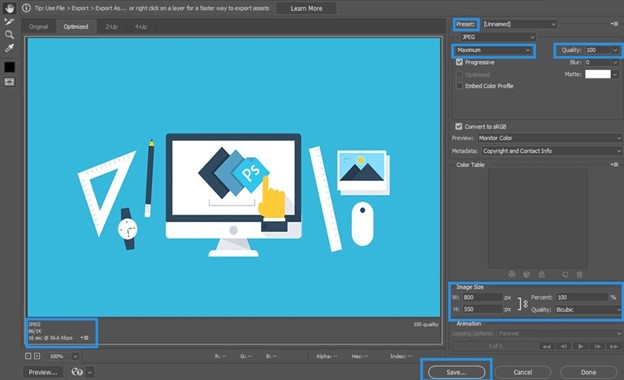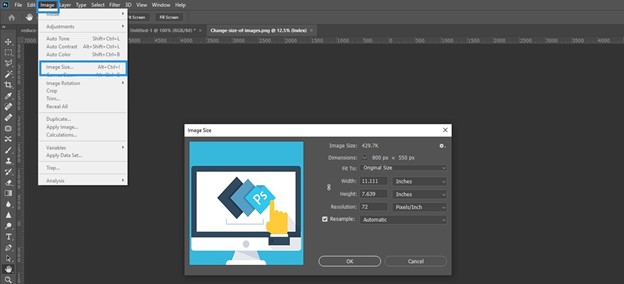
آموزش کم کردن حجم عکس در فتوشاپ بدون افت کیفیت
در دنیای امروزی، آموزش فتوشاپ به عنوان یکی از مهارت های اساسی و حیاتی در زمینه طراحی و ویرایش تصاویر، به شدت مورد توجه قرار گرفته است. این نرم افزار قدرتمند، قابلیت های فراوانی برای ویرایش تصاویر و بهبود آنها ارائه می دهد. اما یکی از جنبه های حائز اهمیت در آموزش فتوشاپ، توانایی کم کردن حجم عکس در فتوشاپ است به طوری که کیفیت تصویر حفظ شده و حجم آن بهینه شود. کاهش حجم عکس بدون افت کیفیت برای افرادی است که قصد بهینه سازی تصاویر برای وبسایت ها، شبکه های اجتماعی یا حتی پروژه های گرافیکی مختلف را دارند، بسیار اهمیت دارد.
در این مقاله، ابتدا مزایای کاهش حجم تصاویر را بررسی کرده سپس نحوه كم كردن حجم فايل عکس با فتوشاپ را شرح میدهیم و ابزارهایی را برای انجام بهینه سازی ابعاد و حجم تصاویر در فتوشاپ معرفی میکنیم.
مزایای کم کردن حجم عکس در فتوشاپ
کاهش حجم عکس ها برای سایت های وب، اشتراک گذاری در شبکه های اجتماعی و دیگر اهداف، یکی از موارد بسیار حیاتی و اساسی است که تأثیر مهمی بر تجربه کاربری و عملکرد سایت ها و بسترهای دیگر آنلاین دارد. این موضوع از اهمیت بسیاری برخوردار است و دارای چندین جنبه کلیدی می باشد:
- سرعت بارگذاری وبسایت ها:
حجم عکس ها می تواند به طور مستقیم بر سرعت بارگذاری صفحات وب تأثیر بگذارد. عکس های بزرگ و با حجم زیاد می توانند زمان لود صفحه را افزایش دهند و این موضوع می تواند منجر به از دست دادن کاربران و کاهش درصد بازدید صفحات شود. - بهینه سازی موبایل:
با توجه به استفاده روزافزون از دستگاه های موبایل برای دسترسی به وب، حجم عکس ها در وبسایت ها یا اپلیکیشن ها باید بهینه شده تا مصرف داده ها و زمان بارگذاری صفحات را کاهش دهد. - بهبود SEO:
کاهش حجم عکس ها و استفاده از تکنیک های بهینه سازی تصاویر، می تواند به بهبود SEO (سئو) کمک کند. تصاویر بهینه سازی شده می توانند در جذب ترافیک از نتایج جستجوی گوگل و دیگر موتورهای جستجو موثر باشند. - اشتراک گذاری در شبکه های اجتماعی:
در شبکه های اجتماعی مانند اینستاگرام، توییتر و فیسبوک، حجم عکس می تواند تعیین کننده ی تجربه کاربری باشد. استفاده از تصاویر با حجم کمتر می تواند منجر به سرعت بارگذاری و در نتیجه جذابیت بیشتری برای کاربران داشته باشد. - صرفه جویی در فضای ذخیره سازی:
در مواردی که باید تصاویر را در سرورها یا فضای ذخیره سازی آنلاین نگهداری کنیم، کاهش حجم تصاویر می تواند به صرفه جویی در فضای ذخیره سازی و کاهش هزینه های مرتبط کمک کند.
با توجه به این مسائل، کاهش حجم عکس ها از اهمیت بسزایی برای بهینه سازی وبسایت ها، اشتراک گذاری در شبکه های اجتماعی و سایر اهداف برخوردار است و می تواند تأثیرات قابل توجهی در تجربه کاربری و بهبود عملکرد آنلاین داشته باشد. به این موضوع در رسانه آموزشی مکتب تی وی اشاره شده است.
در ادامه چگونگی کاهش حجم عکس در فتوشاپ را با استفاده از ابزارهای Save For Web و Image Processor بیان میکنیم.
نحوه کاهش حجم عکس در فتوشاپ با Save For Web
بهترین روش کم کردن حجم عکس در فتوشاپ بدون افت کیفیت، ترکیبی از کاهش ابعاد تصویر، کاهش اندازه فایل و فشرده سازی فایل تصویر است. ابعاد تصویر را تغییر داده و سپس با فشرده سازی و کاهش حجم، می توانیم عکس ها را بدون افت در کیفیت به حجم و ابعاد معقولی تبدیل کنیم.
کاهش ابعاد تصویر
سایز و ابعاد تصویر یکی از عوامل تاثیرگذار در حجم تصاویر است. در اینجا برای کاهش ابعد تصویر به منظور کم کردن حجم عکس در فتوشاپ، ابتدا تصویر مورد نظر را در این برنامه باز کنید.
سپس در منوی بالای صفحه به قسمت Image > Image Size بروید.
در این قسمت می توانید ابعاد مورد نظر خود را وارد کنید. نکته ای که باید به آن توجه شود این است که برای تصاویری که قرار است در وب ذخیره شود، باید Resolution را تا 72 پیکسل بر اینچ کاهش داد.
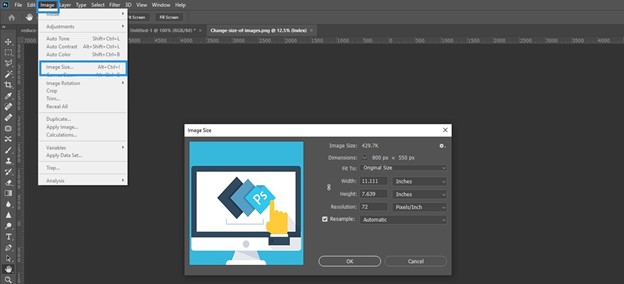
کاهش حجم عکس در فتوشاپ برای وب
Save For Web یک ابزار قدرتمند برای کم کردن حجم تصاویر بدون افت کیفیت در نرم افزار فتوشاپ است. با استفاده از این ابزار می توانید حجم تصاویر در فرمت هایی مانند GIF ،JPEG و PNG را تا حد زیادی کاهش دهید. برای کاهش حجم عکس در فتوشاپ برای وب با استفاده از این ابزار، وارد منوی File > Export > Save For Web شوید. همچنین می توانید از کلیدهای میانبر Alt + Ctrl + Shift + S استفاده کنید. استفاده از این گزینه برای کم کردن حجم عکس در فتوشاپ نسبت به گزینه Save می تواند تصاویری با حجم 2 تا 3 برابر کمتر تولید کند.
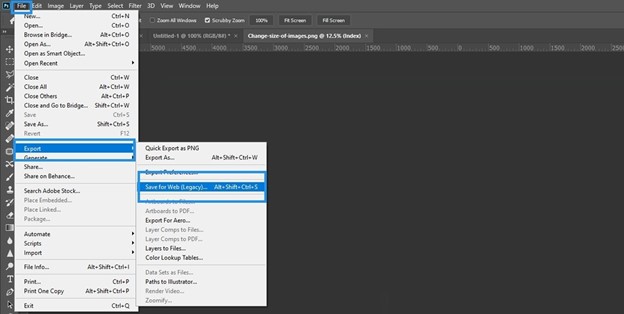
گزینه های پنجره Save For Web
گزینه های پنجره Save For Web در فتوشاپ به شما امکانات مختلفی را برای بهینه سازی و کاهش حجم عکس بدون افت کیفیت ارائه می دهد:
- Preset: این بخش به شما اجازه می دهد تا فرمت تصویر خود را انتخاب کنید، از جمله فرمت های JPEG، PNG، GIF. که می توانید با توجه به نیاز خود یک گزینه را انتخاب کنید.
- Quality: تنظیم کیفیت تصویر، می تواند حجم فایل را تا حد زیادی تغییر دهد. پیش نمایش تغییرات اعمال شده نیز قابل مشاهده است و شما می توانید حجم فایل جدید را در پایین گوشه سمت چپ تصویر مشاهده کنید.
- Optimized: فعال کردن این گزینه باعث بهینه سازی بهترین شکل تصویر می شود.
- Blur: با استفاده از این گزینه، می توانید نویز تصاویر را حذف کنید. حذف نویز در تصویر باعث کاهش حجم تصویر به طور قابل ملاحظه ای می شود.
- Convert To sRGB: با استفاده از این گزینه می توانید مد و رنگ تصویر را به RGB تبدیل کنید. غیرفعال کردن این گزینه می تواند منجر به کاهش حجم عکس بدون افت کیفیت شود.
- Image Size: این بخش به شما امکان می دهد ابعاد و سایز تصویر را تغییر داده و تنظیم کنید. می توانید با کلیک بر روی آیکون پیوند عرض و ارتفاع تصویر را مجزا یا به صورت هماهنگ تغییر دهید.
آموزش کاهش حجم عکس در فتوشاپ با Image Processor
یک روش دیگر برای كم كردن حجم عکس بدون افت كيفيت در فتوشاپ، استفاده از Image Processor است. برای کاهش حجم عکس بدون افت کیفیت با استفاده از این روش ابتدا از نوار بالای صفحه به قسمت File > Scripts > Image Processor بروید.
سپس در پنجره باز شده در قسمت 1، باید تعیین کنید قصد دارید حجم عکس هایی که در فتوشاپ باز هستند را کاهش دهید یا می خواهید عکس های دیگری انتخاب کنید. اگر قصد دارید تصاویر دیگری انتخاب کنید، بر روی گزینه Select Folder کلیک کرده و تصاویر خود را انتخاب کنید. در غیر این صورت گزینه Use Open Images را انتخاب کنید.
در قسمت 2 باید محل ذخیره تصاویر را مشخص کنید. با انتخاب گزینه Save in Same Location تصاویر در محل اولیه که مشخص کردید ذخیره می شوند. در صورتی که تمایل دارید تصاویر را در محلی دیگر ذخیره کنید، بر روی گزینه Select Folder کلیک کنید.
در مرحله بعد آموزش کاهش حجم تصاویر در فتوشاپ بدون اُفت کیفیت، باید یکی ازفرمت های PSD ،JPEG و TIFF را برای ذخیره تصاویر انتخاب کنید.
در بخش File Type اگر تیک گزینه Resize to Fit را بزنید، فیلدهای W و H (عرض و طول تصویر) برای شما فعال می شوند و می توانید ابعاد تصویر را در اینجا بر حسب پیکسل وارد کنید.
در نهایت بر روی گزینه Run کلیک کرده تا عملیات کم کردن حجم عکس در فتوشاپ انجام شود و تصویر در محل انتخابی شما ذخیره شود.
جمع بندی
کم کردن حجم عکس در فتوشاپ مهمترین مرحله ای است که به بهینه سازی تصاویر برای وب، اشتراک گذاری آنها در شبکه های اجتماعی و کاربردهای دیگر کمک می کند. این فرآیند از طریق تنظیم ابعاد تصویر، استفاده از فرمت های مناسب، کاهش کیفیت بهینه و فشرده سازی مناسب، انجام می شود. ابزارهای مختلفی در فتوشاپ وجود دارند که این امکان را به شما می دهند تصاویر را با حفظ کیفیت آنها بهینه کنید. این کار باعث سرعت بارگذاری وبسایت ها، بهبود تجربه کاربری و کاهش فضای ذخیره سازی می شود. به طور کلی، كم كردن حجم عکس بدون افت كيفيت در فتوشاپ با توجه به تعادل بین کیفیت و حجم، به بهترین شکل ممکن تصویر را بهبود می بخشد و امکان استفاده بهینه از آن را فراهم می کند.